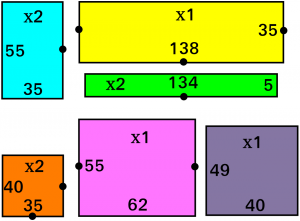Por mucho espacio que tenga siempre acabo necesitando más, y como la mesa del ordenador se me empezaba a quedar pequeña decidí construir un voladizo para ganar espacio, al tener así un estante superior donde poner la impresora y otros elementos.
Empecé por comprar las piezas. En tiendas como Bricoking o Bricocentro recortan tablero a medida y lo cantean en base a nuestras instrucciones. La lista completa es la que aparece en la siguiente imagen, indicando cuantas de cada una se necesitan y el tamaño en centímetros de cada lado. Aquellos lados que tienen un punto son los que deben ir canteados. Las medidas indicadas están pensadas para una mesa de 138 cm de largo, y para tablero de 2 cm de grosor.
Las piezas azules son los laterales del voladizo, que sostienen el peso; la pieza amarilla es la parte superior, y las verdes son los listones frontal y trasero, que, además de tapar la zona inferior de la pieza superior, le da más resistencia. Las dos piezas naranjas son los estantes laterales, y la pieza rosa y la gris forman el fondo, donde además se colgará el monitor.
Empezamos por fijar a la parte superior los dos listones, usando cuatro ángulos de 20x20mm. Nótese que los listones son cuatro centímetros más cortos que la parte superior para que encajen con los laterales, que tienen dos centímetros de grosor cada uno:
A continuación añadimos las dos piezas laterales, fijándolas también con ángulos tanto a la parte superior como a los dos listones:
Y con esto tenemos la primera parte:
Ahora podemos colocarla encima de la mesa y fijarla con cuatro ángulos para que no se mueva ni se nos caiga nada. Otra opción sería utilizar tacos de madera para que no se vea, pero en mi caso prefiero utilizar algo lo más resistente posible:
El siguiente paso consiste en fijar los estantes laterales (piezas naranjas). Para ello utilicé el soporte ekby töre de Ikea, ideal para estas cosas: fijé dos en cada tablero por la parte trasera, los fijé a la mesa, y finalmente atornillé cada tablero a su pieza lateral por la zona delantera para que el conjunto aguante más peso (mi intención es poner el ordenador encima de una de ellas).
La última parte es la zona posterior, formada por las piezas rosa y gris. La rosa es la parte frontal, que mirará hacia nosotros, y la gris es la de refuerzo. El motivo es que estas dos piezas sostendrán nuestro monitor, además de reforzar el voladizo para que no tienda a doblarse, por lo que nunca está de más garantizar que tenga una buena resistencia. Empezamos por colocar una sobre otra y atornillarlas para que queden perfectamente solidarias:
Si nos fijamos, la pieza gris es algo más corta que la rosa. Esto es para que no tropiece con el listón posterior que va en el voladizo.
El siguiente paso consiste en fijar el soporte para el monitor. Yo escogí uno fijo porque ocupa menos espacio (la ventaja de colgar el monitor es que ganamos el espacio que ocupaba el soporte, y nos deja mover el teclado hasta el fondo por si queremos leer o hacer alguna otra cosa). Para ello empezamos por medir a qué altura están los agujeros del soporte VESA de nuestro monitor y, en base a ello, fijar la base:
Ahora hay que añadir dos ángulos en la parte superior para fijar el tablero al voladizo:
A continuación hay que hacer los agujeros para pasar los cables de alimentación y vídeo. Primero hacemos una plantilla de la disposición concreta de los conectores en nuestro monitor (truco: usar los tornillos del soporte para fijar un folio a los agujeros del monitor, y así tener una guía):
El siguiente paso consiste en pasar la plantilla al tablero, alineándola con el soporte instalado (¡no olvidar darle la vuelta!) y marcar los puntos en los que deben ir los agujeros:
Hecho esto utilizamos una corona y un taladro para perforar el tablero en los puntos indicados, y procedemos a montar la pieza en la mesa, fijándola a la parte superior mediante los dos ángulos:
Ahora fijamos por detrás la parte inferior del tablero para evitar que se mueva, utilizando un ángulo más largo. En la foto vemos que el ángulo se atornilla también por debajo de la mesa:
Hecho esto colocamos el monitor en el tablero y conectamos los cables:
Yo añadí a mayores un tubo fluorescente debajo de la balda para tener luz extra si un día quiero hacer algo en la mesa que no sea trabajar con el ordenador. Este tubo está justo detrás del listón frontal:
Y con esto ya está completo nuestro maravilloso voladizo: